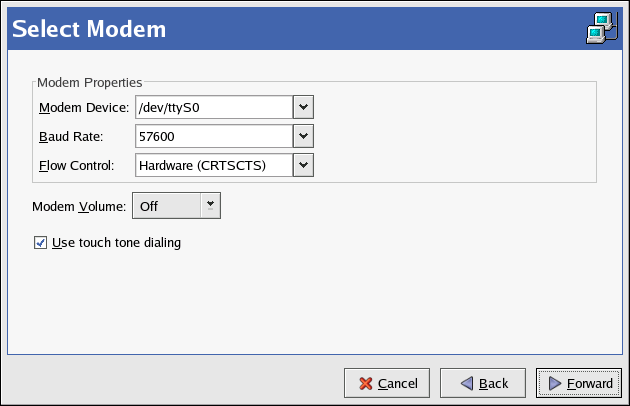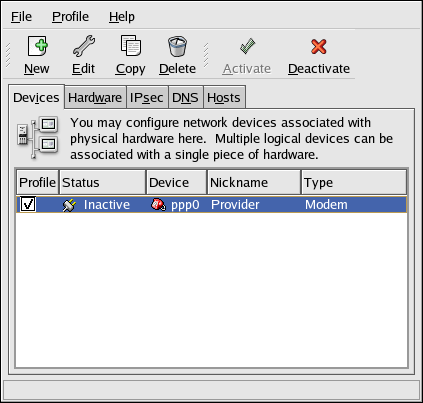17.4. モデム接続の確立
モデムを使用して、アクティブな電話でインターネット接続を設定できます。インターネットサービスプロバイダー(ISP)アカウント(別名ダイヤルアップアカウント)が必要です。
モデム接続を追加するには、以下の手順に従います。
- Devices タブをクリックします。
- ツールバーの ボタンをクリックします。
- Device Type 一覧から Modem connection を選択し、 をクリックします。
- ハードウェア一覧にモデムが設定されている場合(ハードウェアタブ上)、Network Administration Tool は、これを使用してモデム接続を確立することを想定します。すでにモードが設定されていない場合は、システム内のモデムを検出しようとします。このプローブには時間がかかる場合があります。モデムが見つからない場合、表示される設定がプローブから見つからないことを警告するメッセージが表示されます。
- プローブ後、図17.6「モデム設定」 のウィンドウが表示されます。
図17.6 モデム設定
- モデムデバイス、ボーレート、フロー制御、およびモデムボリュームを設定します。これらの値が分からない場合は、モデムが正常にプローブされた場合は、デフォルトを受け入れます。ダイヤルトが必要ない場合は、対応するチェックボックスの選択を解除します。 をクリックします。
- ISP が事前設定された一覧にある場合は選択します。それ以外の場合は、ISP アカウントに必要な情報を入力します。これらの値が分からない場合は、ISP にお問い合わせください。 をクリックします。
- IP Settings ページで、IP アドレスを自動的に取得するか、1 つの静的に設定するかどうかを選択します。終了したら (進む)をクリックします。
- Create Dialup Connection ページで をクリックします。
mm デバイスの設定後、図17.7「Modem Device」 に示されているように、
Modem タイプのデバイス一覧に表示されます。
図17.7 Modem Device
> を選択して変更を保存します。
mm デバイスを追加したら、デバイス一覧からデバイスを選択し、 をクリックして設定を編集できます。たとえば、デバイスが追加されると、デフォルトではブート時に起動しないように設定されています。設定を編集してこの設定を変更します。圧縮、PPP オプション、ログイン名、パスワードなどを変更することもできます。
デバイスが追加されると、Inactive ステータスにあるように、すぐにアクティブ化されません。デバイスを有効にするには、デバイスリストから選択し、 ボタンをクリックします。コンピューターの起動時にデバイスをアクティベートするようにシステムが設定されている場合(デフォルト)、この手順を再度実行する必要はありません。